27x32+27x43+75x73简便计算?我们在使用软件时,常常会遇到一些问题,比如如何在excel中合并同类项数据并求和的问题,我们该怎么处理呢。下面这篇文章将为你提供一个解决思路,希望能帮你解决到相关问题。
27x32+27x43+75x73简便计算
这道题出的很好,需要整合两步,分步简化,最终达到简便计算的目的。
三组数据求积,然后求和。初看数值都不是整十整百数,直接计算比较麻烦。前两组都含有数值27,可以提取后先整合,整合后又会产生数值75,再跟第三组数据提取公因数,简便计算。如下:
27x32+27x43+75x73
=27×(32+43)+75×73
=27×75+75×73
=(27+73)×75
=100×75
=7500
如何在excel中合并同类项数据并求和
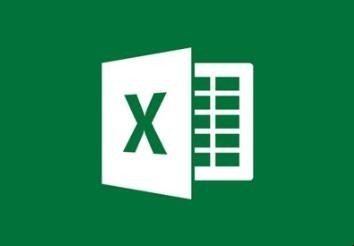
第一:首先打开excel软件,并输入相关的信息。
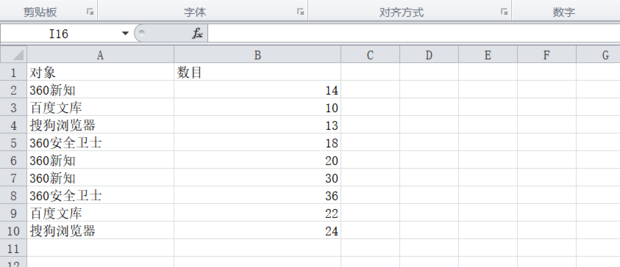
第二:将对象一列复制到D列。
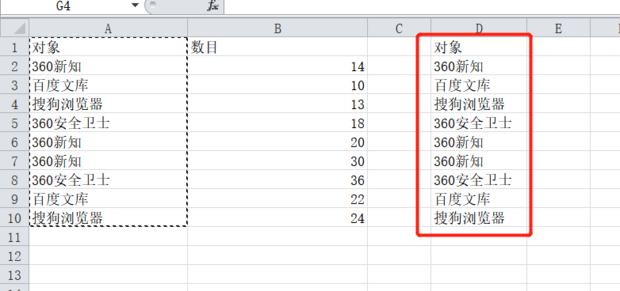
第三:将D列进行选中。
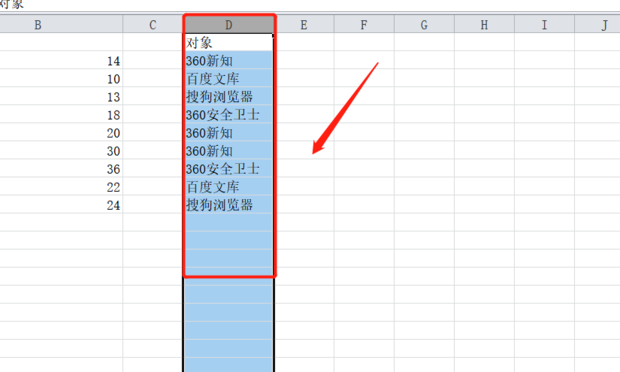
第四:点击“数据”中的“删除重复项”。
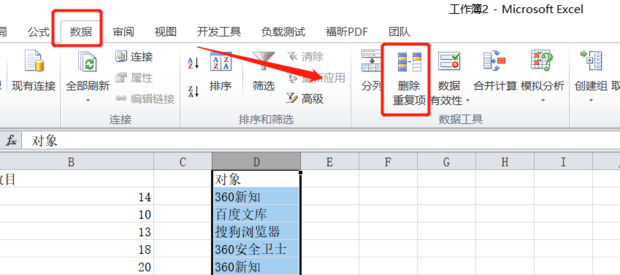
第五:这样就会看到将重复项都进行删除了。
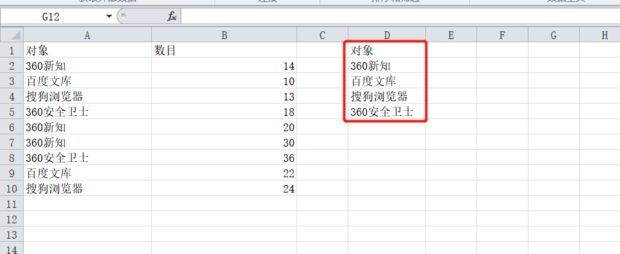
第六:然后在图示的单元格输入:“=SUMIF(A2:A10,D2,B2:B10)”。
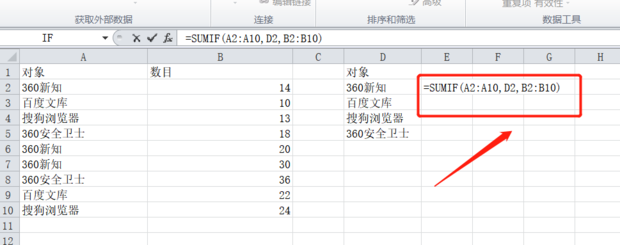
第七:敲击回车就会完成该项的求和。
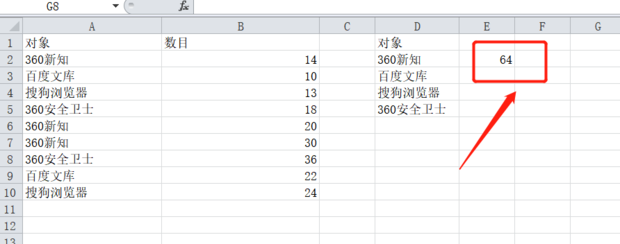
第八:最后进行下拉就完成了全部的求和。
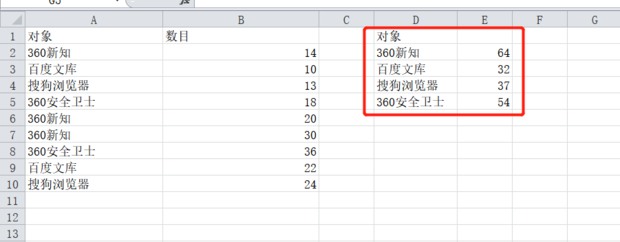
关于如何在excel中合并同类项数据并求和的全部内容就介绍完了,希望文章能够帮你解决相关问题,更多请关注本站软件栏目的其它相关文章!
